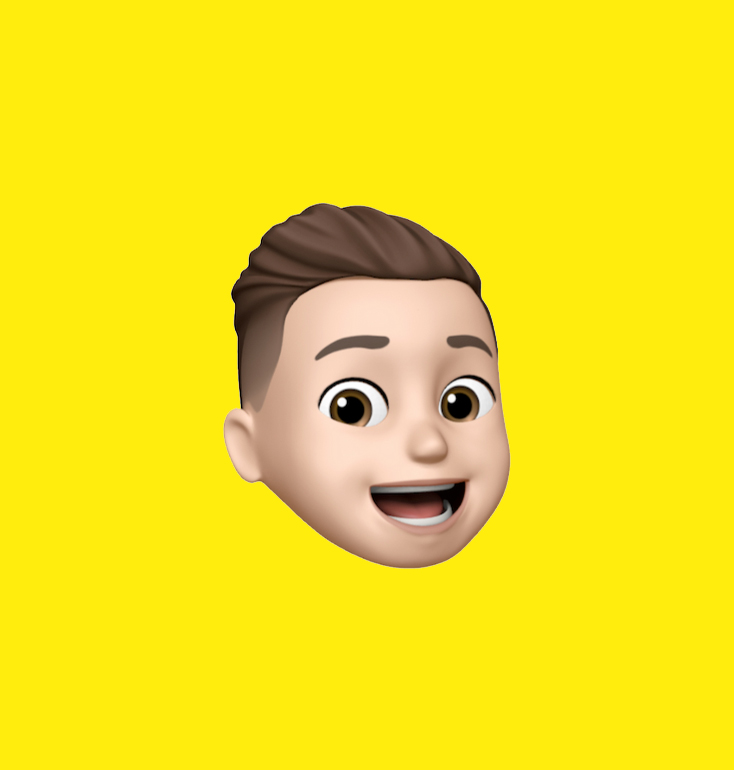윈도우 유저를 위한 맥북 입문 가이드
처음 맥북을 켰을 때, 익숙하지 않은 인터페이스에 당황하셨나요?
윈도우만 써오던 분들에게는 맥북(macOS)이 처음에는 꽤 낯설 수 있습니다.
하지만 몇 가지 기본만 알아두면, 오히려 더 직관적이고 쾌적한 사용 경험을 누릴 수 있습니다.
이 글에서는 처음 맥북을 접하는 분들을 위해 꼭 알아야 할 사용법과 팁들을 정리해드릴게요!
🍎 1. 맥북과 윈도우의 가장 큰 차이점은?
🔹 파일 탐색기 → Finder
• 윈도우의 ‘파일 탐색기’가 맥북에서는 **Finder(파인더)**라고 불립니다.
• 좌측 사이드바에서 ‘응용 프로그램’, ‘다운로드’, ‘AirDrop’ 등 자주 쓰는 항목에 접근할 수 있어요.
🔹 시작 메뉴 → Dock
• 윈도우의 시작 메뉴 대신, **화면 하단에 있는 Dock(독)**이 앱 실행창 역할을 합니다.
• 자주 사용하는 앱은 Dock에 고정해두면 편리합니다.
🔹 오른쪽 클릭, 어디 있죠?
• 맥북의 트랙패드는 두 손가락으로 탭하면 ‘오른쪽 클릭’ 기능이 실행됩니다.
• 또는 [시스템 설정 → 트랙패드 → 보조 클릭]에서 원하는 방식으로 바꿀 수 있습니다.
🖱️ 2. 터치패드 제스처, 이건 꼭 알아두세요!
맥북의 트랙패드는 정말 강력합니다. 몇 가지 제스처만 익히면 키보드보다 더 편하게 사용할 수 있어요.
제스처기능
| 두 손가락 스크롤 | 페이지 상하/좌우 이동 |
| 두 손가락 클릭 | 오른쪽 클릭 |
| 세 손가락 위로 쓸기 | Mission Control (모든 창 보기) |
| 네 손가락 좌우 쓸기 | 데스크탑 전환 |
| 엄지+검지 오므리기 | 줌 아웃 |
| 엄지+검지 벌리기 | 줌 인 |
🔑 3. 꼭 알아야 할 맥OS 기본 단축키
기능단축키
| 복사 / 붙여넣기 | ⌘ + C / ⌘ + V |
| 창 닫기 | ⌘ + W |
| 전체화면 전환 | ⌃ + ⌘ + F |
| 강제 종료 | ⌘ + ⌥ + Esc |
| 스크린샷 (전체화면) | ⌘ + Shift + 3 |
| 스크린샷 (영역 지정) | ⌘ + Shift + 4 |
💡 윈도우의 Ctrl은 맥북에서는 ⌘(Command) 키로 생각하시면 편합니다.
🔍 4. 윈도우 유저가 헷갈리기 쉬운 포인트
📁 프로그램 종료 방식
• 맥에서는 앱을 닫아도 완전히 종료되지 않고 백그라운드에 남아있을 수 있습니다.
• 메뉴 바의 앱 이름 → 종료 또는 ⌘ + Q로 완전히 종료할 수 있어요.
🗂️ 드라이브와 파일 저장 방식
• C드라이브, D드라이브 개념이 없습니다. 대신, “사용자 → 사용자명 → 폴더” 구조로 되어 있어요.
⌨️ 키보드 배열
• Delete 키는 ‘앞글자 삭제’가 아닌 ‘Backspace’ 기능입니다.
• 한영 전환은 보통 Control + Space, 또는 설정에서 한영 전환 키 지정이 가능합니다.
☁️ 5. 유용한 기본 앱 소개
• Safari: 기본 웹 브라우저, 빠르고 에너지 효율적
• Notes: 강력한 메모 앱, iPhone과 자동 동기화
• Preview: 사진·PDF 보기 및 간단한 편집 가능
• Spotlight 검색(⌘ + Space): 앱, 파일, 웹 검색까지 한 번에
🔐 6. 설정 팁! 이것만 바꿔도 훨씬 편해져요
• 한영 전환 단축키 변경
→ [시스템 설정 → 키보드 → 입력 소스 → 단축키 변경]
👉 보통 Caps Lock이나 Option 키로 설정하면 편리합니다.
• Dock 자동 숨기기
→ 화면 아래 Dock이 거슬릴 땐 [시스템 설정 → Dock 및 메뉴 막대 → 자동 숨기기 설정]
• 다크 모드 설정
→ [시스템 설정 → 외형 → 다크 모드]
👉 눈 피로도 감소 + 배터리 효율 ↑
🎁 7. 추천 앱 몇 가지 (무료 중심)
앱 이름용도특징
| iStat Menus | 시스템 모니터링 | CPU, RAM 사용량 등 실시간 확인 |
| Rectangle | 창 정렬 | 윈도우처럼 창 정렬 가능 |
| The Unarchiver | 압축 해제 | 다양한 포맷 지원 |
| AppCleaner | 앱 삭제 | 관련 파일까지 깔끔하게 제거 |
| Karabiner-Elements | 키 리맵핑 | 한영 전환키 커스터마이즈에 최적 |
✅ 마무리하며…
처음엔 어렵고 낯설게 느껴지는 맥북도, 며칠만 익숙해지면 정말 직관적이고 쾌적한 경험을 할 수 있습니다.
윈도우와는 다르지만, **맥북만의 ‘생산성’과 ‘감성’**을 즐기기엔 지금이 가장 좋은 시기입니다.
처음 맥북을 시작하신 분들께 이 글이 도움이 되길 바라며, 앞으로도 유용한 맥북 사용 꿀팁을 계속해서 소개해드리겠습니다 😊
'아놀드의 디지털 세계' 카테고리의 다른 글
| 아이오닉 5 충전 오류 논란, 품질 이슈까지? 소비자들 뿔났다 (4) | 2025.04.16 |
|---|---|
| 🚘 테슬라 모델Y 주니퍼가… 5,299만 원이라고?! (0) | 2025.04.10 |
| 🧬 혈당 측정 가능한 스마트링, 곧 현실이 된다! (1) | 2025.03.31 |
| BYD Sealion 7, 전기 SUV의 새로운 기준을 제시하다 (0) | 2025.03.31 |
| [ 전기 판매 민간도 가능해진다] 부업의 새로운 판이 열린 걸까? (1) | 2025.03.30 |